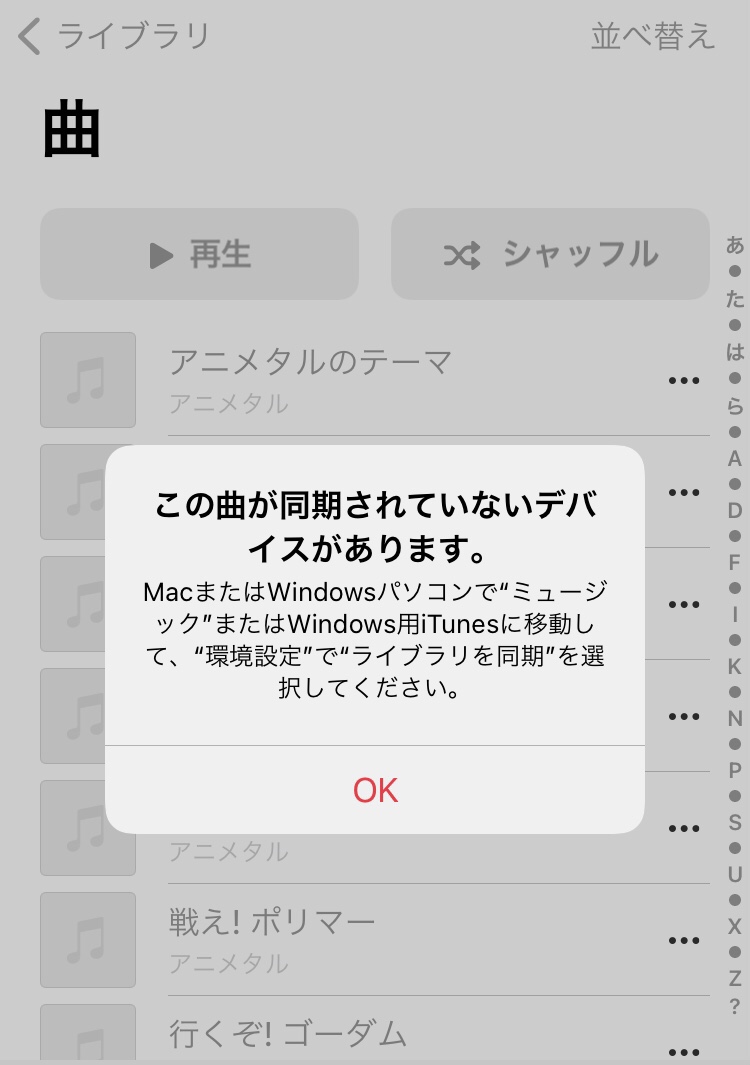この曲が同期されていないデバイスがあります | iPhoneトラブル一発解決

こんにちは、サチヲです。
この問題解決が地味にむずかしい。
もしも、あなたのお役に立てたら幸いです。
スポンサードサーチ
☆★☆
この曲が同期されていないデバイスがあります | iPhoneトラブル一発解決
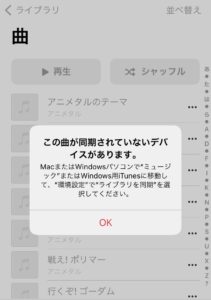
このような画面が出て、どうしようもない時にみるブログです。
紹介するやり方で解決するはずです。ひとつの選択肢として試してください。
フローチャート
- iPhone側の設定
『設定』⇒『ミュージック』⇒『ライブラリの同期』をオンにする - WindowsのiTunesを開き、左上のメニュー『編集』⇒一番下の『環境設定』⇒一般カテゴリー『icloudミュージックライブラリ』のチェックを外した後、下の『OK』をクリック。
- パソコンを再起動してから、iPhoneをつなげる。
- WindowsのiTunesを開き、左上のメニュー『編集』⇒一番下の『環境設定』⇒一般カテゴリー『icloudミュージックライブラリ』のチェックをした後、下の『OK』をクリック。
- WindowsのiTunesの画面右下にある『適用』をクリック。
- 右上のアクティビティーが作動して同期をはじめます。
以上で、解決です。
注意点として、アクティビティーが動いている限り、iTunesをログアウトしないでください。なるべくなら『5.の適用をクリック』した後は、同機が終わるまでiTunesを閉じないようにしてください。なるべくならそのままの画面で待機し、終わるまで待機した方がいいですね。
私の場合、同期している時に途中で止めてしまったのが原因でした。しかし再同期しようにも全く反応せずに困っていました。
そこで、私の場合はコレで解決できました。
ネットには、あらゆる手法があります。あなたの問題解決を手助けしてくれる情報はきっとあります。
ではまた。